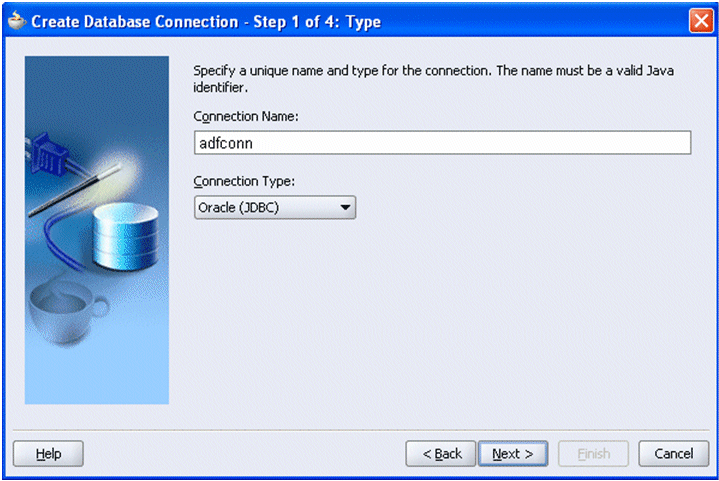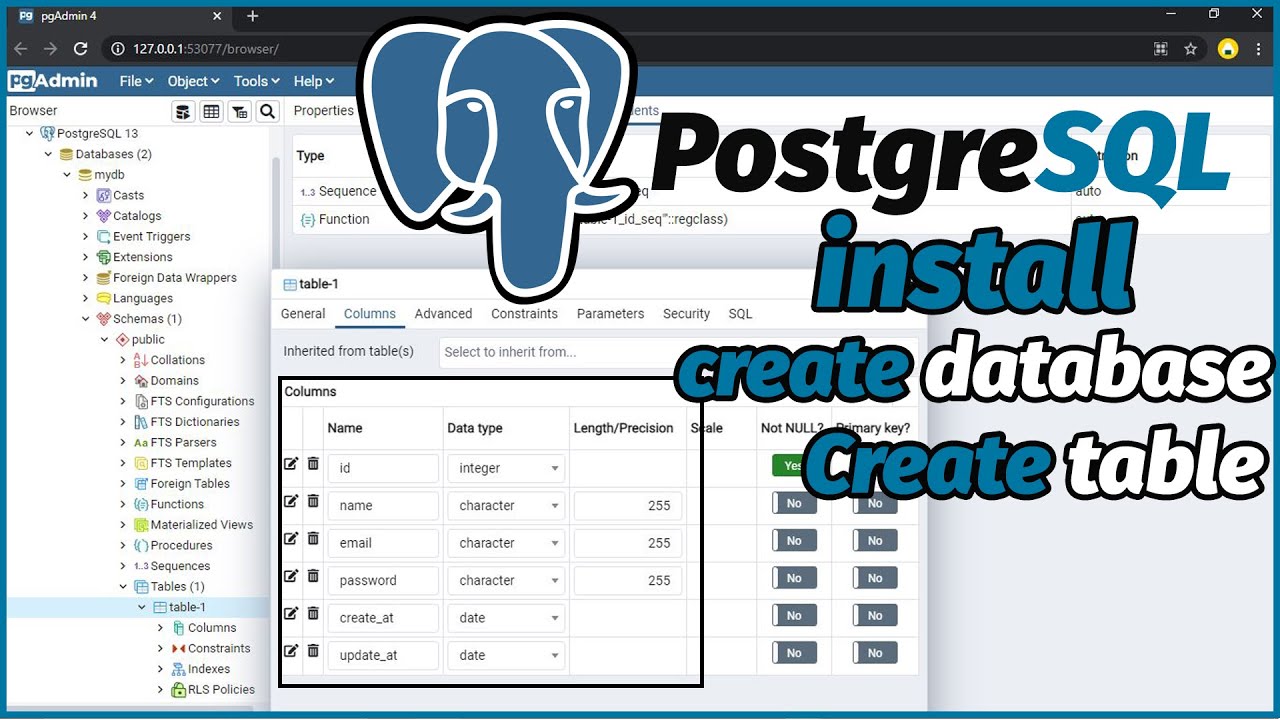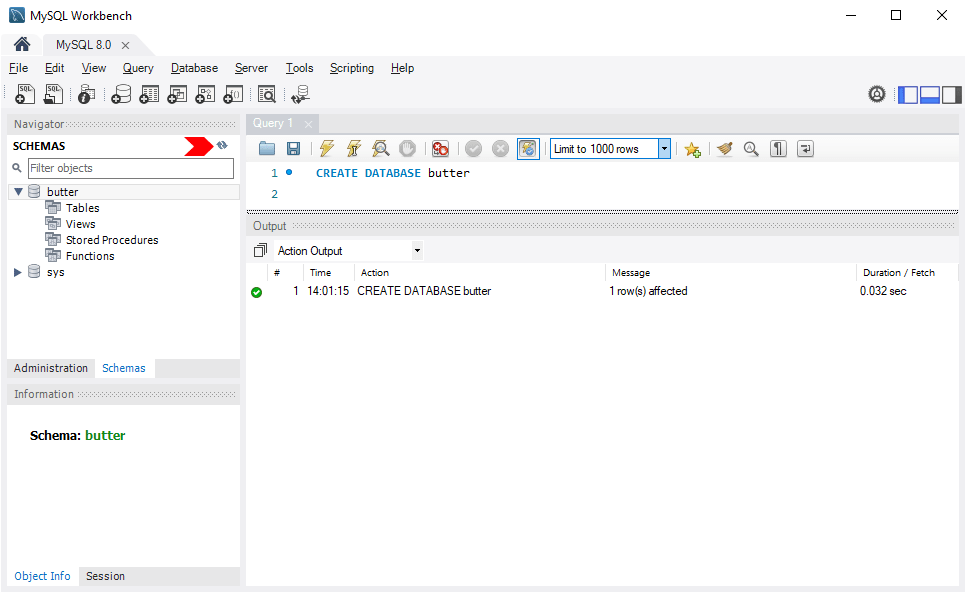PostgreSQL : Документация: 13: CREATE DATABASE : Компания Postgres Professional
RU
EN
RU EN
CREATE DATABASE
CREATE DATABASE — создать базу данных
Синтаксис
CREATE DATABASEимя[ WITH ] [ OWNER [=]имя_пользователя] [ TEMPLATE [=]шаблон] [ ENCODING [=]кодировка] [ LOCALE [=]локаль] [ LC_COLLATE [=]категория_сортировки] [ LC_CTYPE [=]категория_типов_символов] [ TABLESPACE [=]табл_пространство] [ ALLOW_CONNECTIONS [=]разр_подключения] [ CONNECTION LIMIT [=]предел_подключений] [ IS_TEMPLATE [=]это_шаблон]
Описание
Команда CREATE DATABASE создаёт базу данных PostgreSQL.
Чтобы создать базу данных, необходимо быть суперпользователем или иметь специальное право CREATEDB. См. CREATE ROLE.
По умолчанию новая база данных создаётся копированием стандартной системной базы данных template1. Задать другой шаблон можно, добавив указание TEMPLATE . В частности, написав имяTEMPLATE template0, можно создать чистую базу данных (в которой никаких пользовательских объектов нет, есть только системные объекты в первозданном виде), содержащую только стандартные объекты, предопределённые установленной версией PostgreSQL. Это бывает полезно, когда копировать в новую базу любые дополнительные объекты, добавленные локально в template1, нежелательно.
Параметры
имяИмя создаваемой базы данных.
имя_пользователяИмя пользователя (роли), назначаемого владельцем новой базы данных, либо
DEFAULT, чтобы владельцем стал пользователь по умолчанию (а именно, пользователь, выполняющий команду). Чтобы создать базу данных и сделать её владельцем другую роль, необходимо быть непосредственным или опосредованным членом этой роли, либо суперпользователем.
Чтобы создать базу данных и сделать её владельцем другую роль, необходимо быть непосредственным или опосредованным членом этой роли, либо суперпользователем.шаблонИмя шаблона, из которого будет создаваться новая база данных, либо
DEFAULT, чтобы выбрать шаблон по умолчанию (template1).кодировкаКодировка символов в новой базе данных. Укажите строковую константу (например,
'SQL_ASCII') или целочисленный номер кодировки, либоDEFAULT, чтобы выбрать кодировку по умолчанию (а именно, кодировку шаблона). Наборы символов, которые поддерживает PostgreSQL, перечислены в Подразделе 23.3.1. Дополнительные ограничения описаны ниже.локальКраткий вариант определения значения для двух параметров
LC_COLLATEиLC_CTYPEсразу. Он исключает отдельное указание любого из этих параметров.Подсказка
Другие параметры локали lc_messages, lc_monetary, lc_numeric и lc_time задаются не на уровне базы данных и этой командой не устанавливаются.
 Чтобы изменить их значения по умолчанию для конкретной базы, воспользуйтесь командой
Чтобы изменить их значения по умолчанию для конкретной базы, воспользуйтесь командой ALTER DATABASE ... SET.категория_сортировкиПорядок сортировки (
LC_COLLATE), который будет использоваться в новой базе данных. Этот параметр определяет порядок сортировки строк, например, в запросах с ORDER BY, а также порядок индексов по текстовым столбцам. По умолчанию используется порядок сортировки, установленный в шаблоне. Дополнительные ограничения описаны ниже.категория_типов_символовКлассификация символов (
LC_CTYPE), которая будет применяться в новой базе данных. Этот параметр определяет принадлежность символов категориям, например: строчные, заглавные, цифры и т. п. По умолчанию используется классификация символов, установленная в шаблоне. Дополнительные ограничения описаны ниже.табл_пространствоИмя табличного пространства, связываемого с новой базой данных, или
DEFAULTдля использования табличного пространства шаблона. Это табличное пространство будет использоваться по умолчанию для объектов, создаваемых в этой базе. За подробностями обратитесь к CREATE TABLESPACE.
Это табличное пространство будет использоваться по умолчанию для объектов, создаваемых в этой базе. За подробностями обратитесь к CREATE TABLESPACE.разр_подключенияЕсли false, никто не сможет подключаться к этой базе данных. По умолчанию имеет значение true, то есть подключения принимаются (если не ограничиваются другими механизмами, например,
GRANT/REVOKE CONNECT).предел_подключенийМаксимальное количество одновременных подключений к этой базе данных. Значение -1 (по умолчанию) снимает ограничение.
это_шаблонЕсли true, базу данных сможет клонировать любой пользователь с правами
CREATEDB; в противном случае (по умолчанию), клонировать эту базу смогут только суперпользователи и её владелец.
Дополнительные параметры могут записываться в любом порядке, не обязательно так, как показано выше.
Замечания
CREATE DATABASE нельзя выполнять внутри блока транзакции.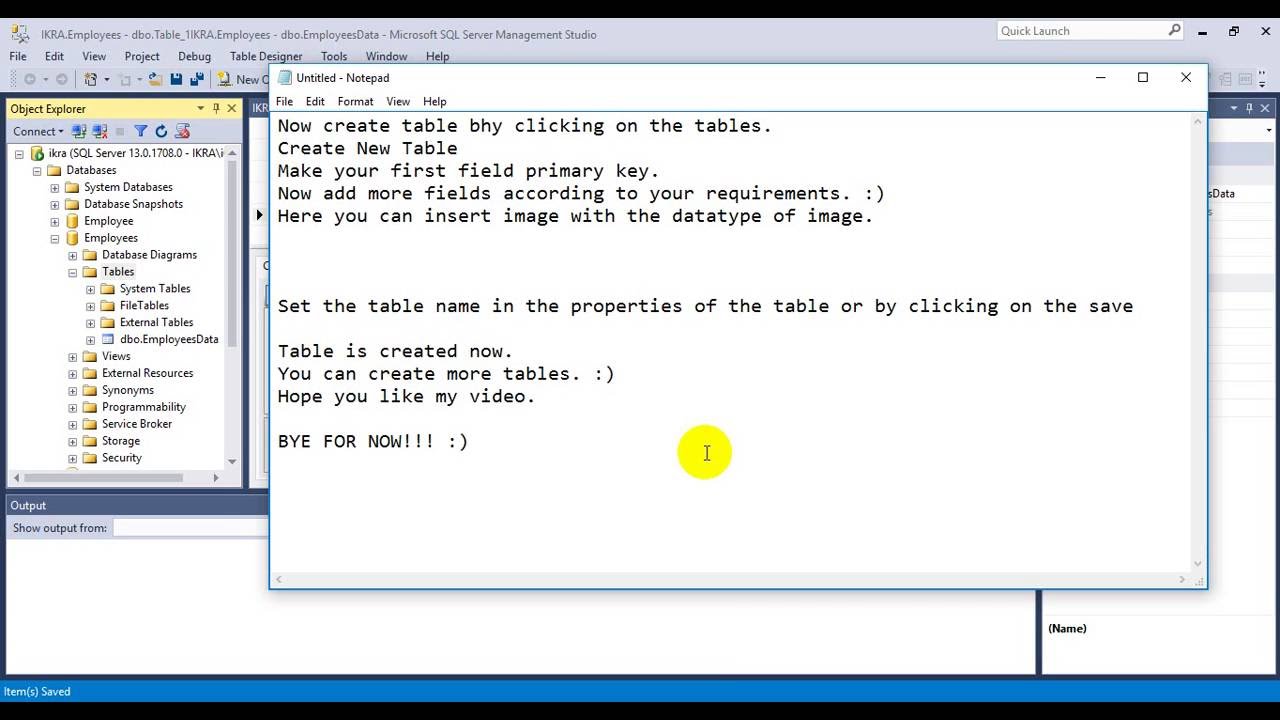
Ошибки, содержащие сообщение «не удалось инициализировать каталог базы данных», чаще всего связаны с нехваткой прав в каталоге данных, заполнением диска или другими проблемами в файловой системе.
Для удаления базы данных применяется DROP DATABASE.
Программа createdb представляет собой оболочку этой команды, созданную ради удобства.
Конфигурационные параметры уровня базы данных (устанавливаемые командой ALTER DATABASE) и разрешения уровня базы (устанавливаемые командой GRANT) из шаблона не копируются.
Хотя с помощью этой команды можно скопировать любую базу данных, а не только template1, указав её имя в качестве имени шаблона, она не предназначена (пока) для использования в качестве универсального средства вроде «COPY DATABASE». Принципиальным ограничением является невозможность копирования базы данных шаблона, если установлены другие подключения к ней. CREATE DATABASE выдаёт ошибку, если при запуске команды есть другие подключения к этой базе; в противном случае новые подключения к базе блокируются до завершения команды CREATE DATABASE. За дополнительными сведениями обратитесь к Разделу 22.3.
За дополнительными сведениями обратитесь к Разделу 22.3.
Кодировка символов, указанная для новой базы данных, должна быть совместима с выбранными параметрами локали (LC_COLLATE и LC_CTYPE). Если выбрана локаль C (или равнозначная ей POSIX), допускаются все кодировки, но для других локалей правильно будет работать только одна кодировка. (В Windows, однако, кодировку UTF-8 можно использовать с любой локалью.) CREATE DATABASE позволяет суперпользователям указать кодировку SQL_ASCII вне зависимости от локали, но этот вариант считается устаревшим и может привести к ошибочному поведению строковых функций, если в базе хранятся данные в кодировке, несовместимой с заданной локалью.
Параметры локали и кодировка должны соответствовать тем, что установлены в шаблоне, если только это не template0. Это ограничение объясняется тем, что другие базы данных могут содержать данные в кодировке, отличной от заданной, или индексы, порядок сортировки которых определяются параметрами LC_COLLATE и LC_CTYPE.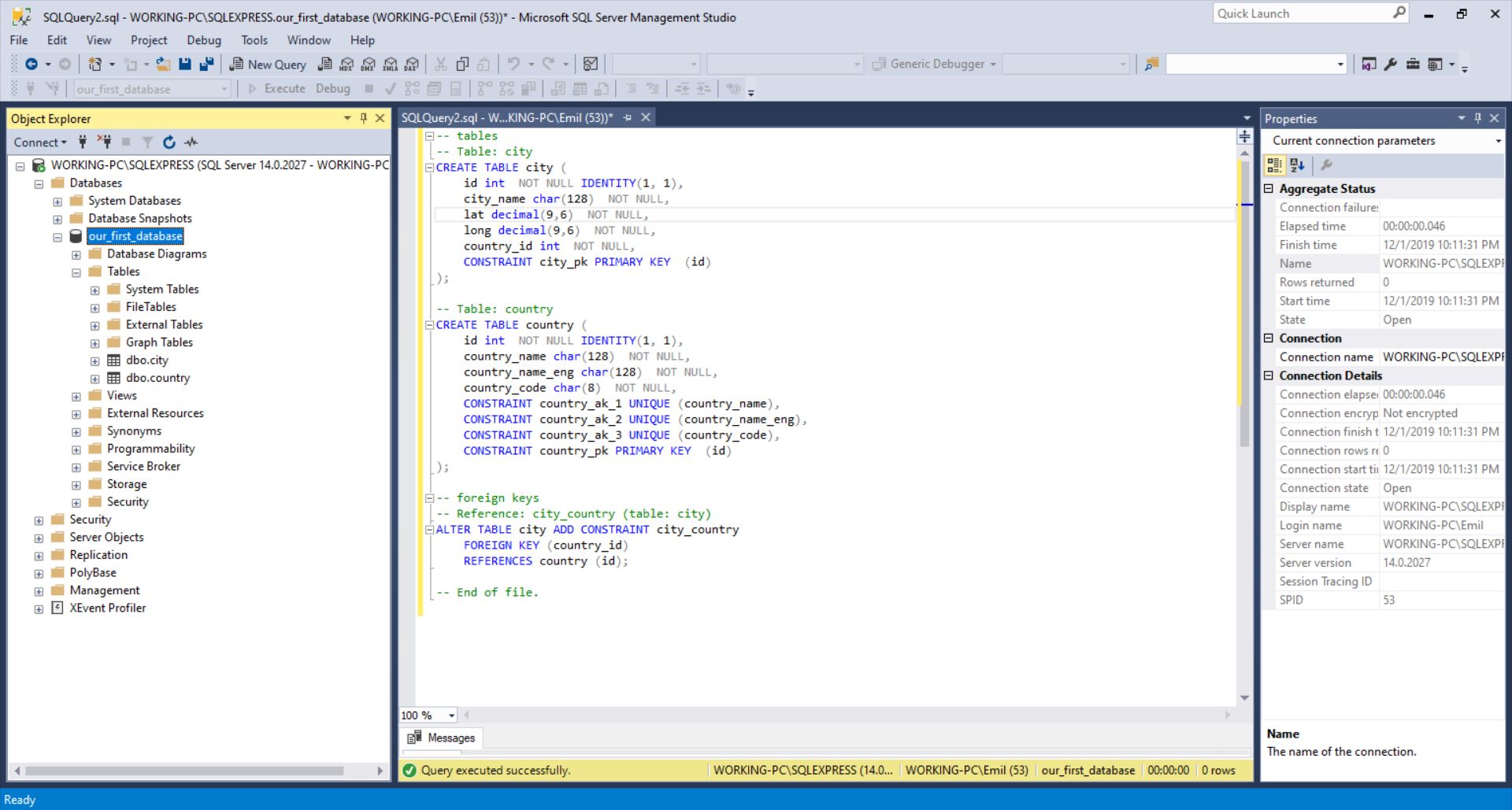 При копировании таких данных получится база, которая будет испорченной согласно новым параметрам локали. Однако
При копировании таких данных получится база, которая будет испорченной согласно новым параметрам локали. Однако template0 определённо не содержит какие-либо данные или индексы, зависящие от кодировки или локали.
Ограничение CONNECTION LIMIT действует только приблизительно; если одновременно запускаются два сеанса, тогда как в базе остаётся только одно «свободное место», может так случиться, что будут отклонены оба подключения. Кроме того, это ограничение не распространяется на суперпользователей и фоновые рабочие процессы.
Примеры
Создание базы данных:
CREATE DATABASE lusiadas;
Создание базы данных sales, принадлежащей пользователю salesapp, с табличным пространством по умолчанию
CREATE DATABASE sales OWNER salesapp TABLESPACE salesspace;
Создание базы данных music с другой локалью:
CREATE DATABASE music
LOCALE 'sv_SE.utf8'
TEMPLATE template0; В этом примере предложение TEMPLATE template0 необходимо, только если указанная локаль отличается от локали в template1. (В противном случае явное указание локали является избыточным.)
(В противном случае явное указание локали является избыточным.)
Создание базы данных music2 с другой локалью и другой кодировкой символов:
CREATE DATABASE music2
LOCALE 'sv_SE.iso885915'
ENCODING LATIN9
TEMPLATE template0;Свойства кодировки должны соответствовать локали, иначе возникнет ошибка.
Заметьте, что имена локалей зависят от операционной системы, так что показанные выше команды могут не везде работать одинаково.
Совместимость
Оператор CREATE DATABASE отсутствует в стандарте SQL. Базы данных равнозначны каталогам, а их создание в стандарте определяется реализацией.
См. также
ALTER DATABASE, DROP DATABASECREATE DATABASE | PostgreSQL
Начальная страница
CREATE DATABASE
Name
CREATE DATABASE — create a new databaseSynopsis
CREATE DATABASE name
[ [ WITH ] [ OWNER [=] user_name ]
[ TEMPLATE [=] template ]
[ ENCODING [=] encoding ]
[ LC_COLLATE [=] lc_collate ]
[ LC_CTYPE [=] lc_ctype ]
[ TABLESPACE [=] tablespace ]
[ CONNECTION LIMIT [=] connlimit ] ]Description
CREATE DATABASE creates a new
PostgreSQL database.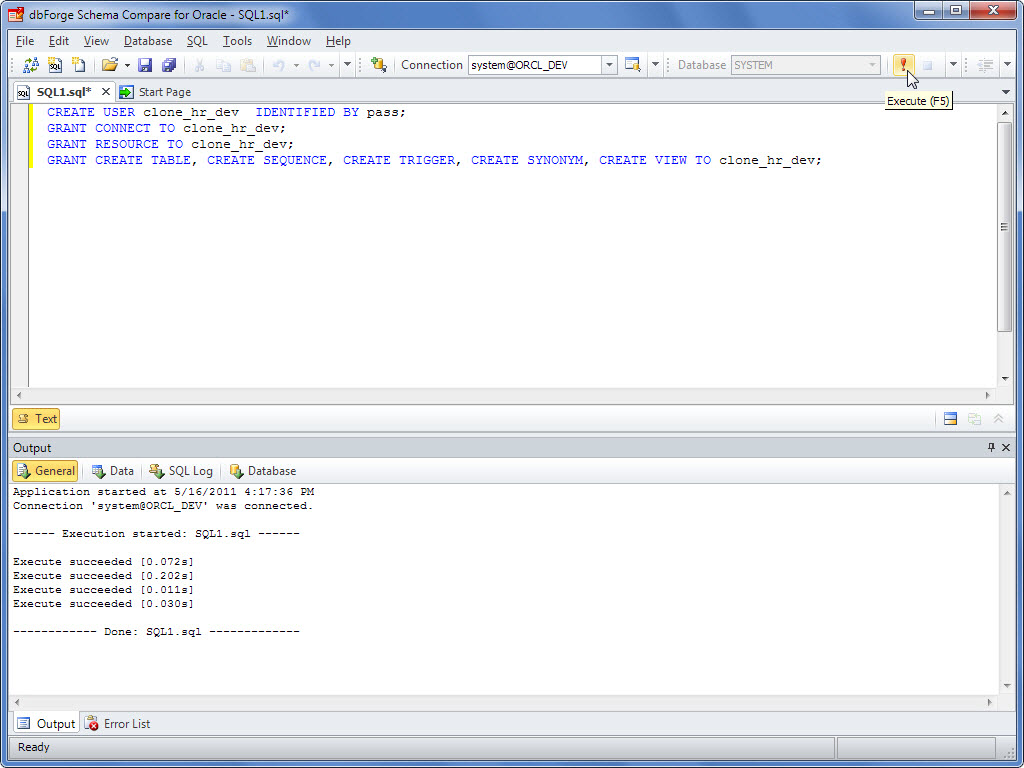
To create a database, you must be a superuser or have the special CREATEDB privilege. See CREATE USER.
Normally, the creator becomes the owner of the new database. Superusers can create databases owned by other users, by using the OWNER clause. They can even create databases owned by users with no special privileges. Non-superusers with CREATEDB privilege can only create databases owned by themselves.
By default, the new database will be created by cloning the standard system database template1. A different template can be specified by writing TEMPLATE
Parameters
- name
The name of a database to create.

- use_name
The name of the database user who will own the new database, or DEFAULT to use the default (namely, the user executing the command).
- template
The name of the template from which to create the new database, or DEFAULT to use the default template (template1).
- encoding
Character set encoding to use in the new database. Specify a string constant (e.g., ‘SQL_ASCII’), or an integer encoding number, or DEFAULT to use the default encoding (namely, the encoding of the template database). The character sets supported by the PostgreSQL server are described in Section 22.3.1. See below for additional restrictions.
- lc_collate
Collation order (LC_COLLATE) to use in the new database. This affects the sort order applied to strings, e.
 g. in queries with
ORDER BY, as well as the order used in indexes on text columns.
The default is to use the collation order of the template database.
See below for additional restrictions.
g. in queries with
ORDER BY, as well as the order used in indexes on text columns.
The default is to use the collation order of the template database.
See below for additional restrictions.- lc_ctype
Character classification (LC_CTYPE) to use in the new database. This affects the categorization of characters, e.g. lower, upper and digit. The default is to use the character classification of the template database. See below for additional restrictions.
- tablespace
The name of the tablespace that will be associated with the new database, or DEFAULT to use the template database’s tablespace. This tablespace will be the default tablespace used for objects created in this database. See CREATE TABLESPACE for more information.
- connlimit
How many concurrent connections can be made to this database.
 -1 (the default) means no limit.
-1 (the default) means no limit.
Optional parameters can be written in any order, not only the order illustrated above.
Notes
CREATE DATABASE cannot be executed inside a transaction block.
Errors along the line of «could not initialize database directory» are most likely related to insufficient permissions on the data directory, a full disk, or other file system problems.
Use DROP DATABASE to remove a database.
The program createdb is a wrapper program around this command, provided for convenience.
Although it is possible to copy a database other than template1
by specifying its name as the template, this is not (yet) intended as
a general-purpose «COPY DATABASE» facility.
The principal limitation is that no other sessions can be connected to
the template database while it is being copied. CREATE
DATABASE will fail if any other connection exists when it starts;
otherwise, new connections to the template database are locked out
until CREATE DATABASE completes.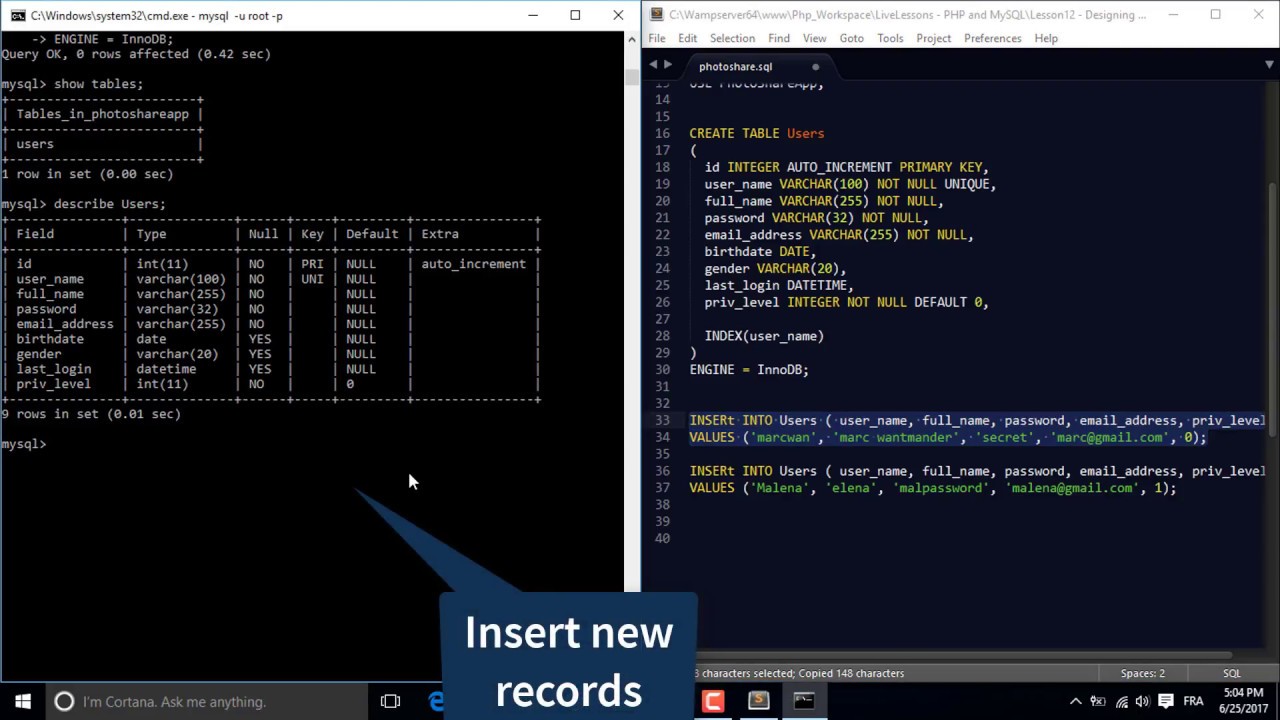
The character set encoding specified for the new database must be compatible with the chosen locale settings (LC_COLLATE and LC_CTYPE). If the locale is C (or equivalently POSIX), then all encodings are allowed, but for other locale settings there is only one encoding that will work properly. (On Windows, however, UTF-8 encoding can be used with any locale.) CREATE DATABASE will allow superusers to specify SQL_ASCII encoding regardless of the locale settings, but this choice is deprecated and may result in misbehavior of character-string functions if data that is not encoding-compatible with the locale is stored in the database.
The encoding and locale settings must match those of the template database,
except when template0 is used as template. This is because
other databases might contain data that does not match the specified
encoding, or might contain indexes whose sort ordering is affected by
LC_COLLATE and LC_CTYPE.
The CONNECTION LIMIT option is only enforced approximately; if two new sessions start at about the same time when just one connection «slot» remains for the database, it is possible that both will fail. Also, the limit is not enforced against superusers.
Examples
To create a new database:
CREATE DATABASE lusiadas;
To create a database sales owned by user salesapp with a default tablespace of salesspace:
CREATE DATABASE sales OWNER salesapp TABLESPACE salesspace;
To create a database music which supports the ISO-8859-1 character set:
CREATE DATABASE music ENCODING 'LATIN1' TEMPLATE template0;
In this example, the TEMPLATE template0 clause would only
be required if template1’s encoding is not ISO-8859-1.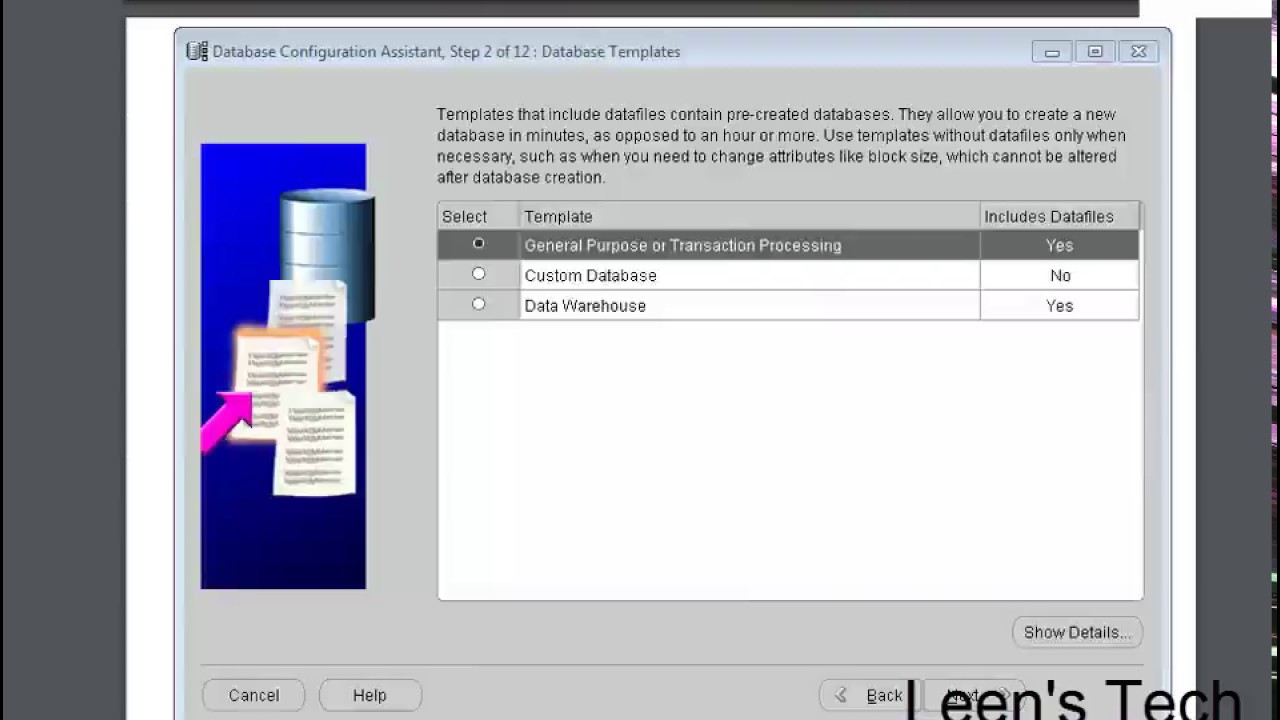 Note that changing encoding might require selecting new
LC_COLLATE and LC_CTYPE settings as well.
Note that changing encoding might require selecting new
LC_COLLATE and LC_CTYPE settings as well.
Compatibility
There is no CREATE DATABASE statement in the SQL standard. Databases are equivalent to catalogs, whose creation is implementation-defined.
See Also
ALTER DATABASE, DROP DATABASEBack to top
Создание базы данных в MongoDB (шаг за шагом, 2023 г.)
MongoDB — это база данных документов NoSQL с открытым исходным кодом, созданная с использованием C++. Он отличается от других реляционных баз данных, таких как MySQL, и по своей природе очень высокопроизводителен. Одной из наиболее важных характеристик баз данных NoSQL, таких как MongoDB, является отсутствие схемы. То есть, в отличие от SQL, мы не указываем структуру таблиц/баз данных. MongoDB использует документы и коллекции вместо строк и таблиц, таких как SQL.
В этой статье мы обсудим, как создавать базы данных в MongoDB, поскольку он не содержит опции «создать базу данных».
Команда использования
Прежде чем погрузиться в создание и развертывание базы данных, давайте разберемся с основами команд MongoDB.
Команда use DATABASE_NAME в MongoDB используется для создания базы данных, если она не существует, в противном случае выполняется возврат к уже существующей базе данных.
Давайте теперь посмотрим на синтаксис этой команды использования в MongoDB.
Синтаксис команды использования
Команда использования в MongoDB определяется с использованием следующего синтаксиса:
использовать DATABASE_NAME
При этом ключевое слово use используется для переключения на указанную базу данных, если она существует, или для создания новой, если ее нет.
Давайте теперь рассмотрим несколько примеров, чтобы продемонстрировать реализацию вышеупомянутой команды в MongoDB.
Пример использования команды
Учитывая, что мы хотим создать базу данных с именем
Мы реализуем это с помощью команды use DATABASE_NAME в MongoDB следующим образом —
>использовать базу данных1
переключился на базу данных БД1
Для того, чтобы проверить, к какой базе данных мы сейчас подключены, используем команду db —
> дб
база данных1
Мы используем команду show dbs для проверки полного списка баз данных —
> показать БД
oldDB 0,87513 ГБ
testDB 0,76524 ГБ
Теперь, когда мы изучили команду использования, давайте посмотрим на полную процедуру создания базы данных в MongoDB.
Как и когда создавать базу данных в MongoDB?
Прежде чем посмотреть, как создать такую базу данных, давайте посмотрим, когда на самом деле создавать базу данных в MongoDB.
Когда создавать базу данных в MongoDB?
База данных NoSQL MongoDB предпочтительнее базы данных MySQL всякий раз, когда нам нужно следовать богатой модели документов для хранения различных данных вместо традиционных двумерных табличных данных со структурой строк и столбцов. Если это то, что нам нужно, то предпочтительнее создать базу данных MongoDB вместо базы данных MySQL. Теперь давайте рассмотрим, как мы это делаем.
Предположим, нам нужно создать базу данных в MongoDB с именем
> показать БД
oldDB 0,87513 ГБ
testDB 0,76524 ГБ
Мы видим, что база данных с именем db1 не существует. Теперь нам нужно выполнить полную процедуру для успешного создания этой базы данных.
Как создать базу данных в MongoDB?
Чтобы создать базу данных с помощью оболочки MongoDB, выполните следующие шаги:
1. Предположим, что мы хотим создать упомянутую выше базу данных с именем
> показать БД
oldDB 0,87513 ГБ
testDB 0,76524 ГБ
2. Поскольку
> использовать базу данных 1
переключился на БД БД1
3. Нам нужно использовать команду db для подтверждения создания и подключения к нашей базе данных
> дб
дБ1
4. Снова проверяем существующие базы данных, чтобы проверить, существует ли наша вновь созданная база данных —
> показать БД
oldDB 0,87513 ГБ
testDB 0,76524 ГБ
Причина, по которой наша вновь созданная база данных не указана здесь, заключается в том, что MongoDB фактически создает и сохраняет нашу базу данных только тогда, когда мы вставляем в нее некоторые значения или данные.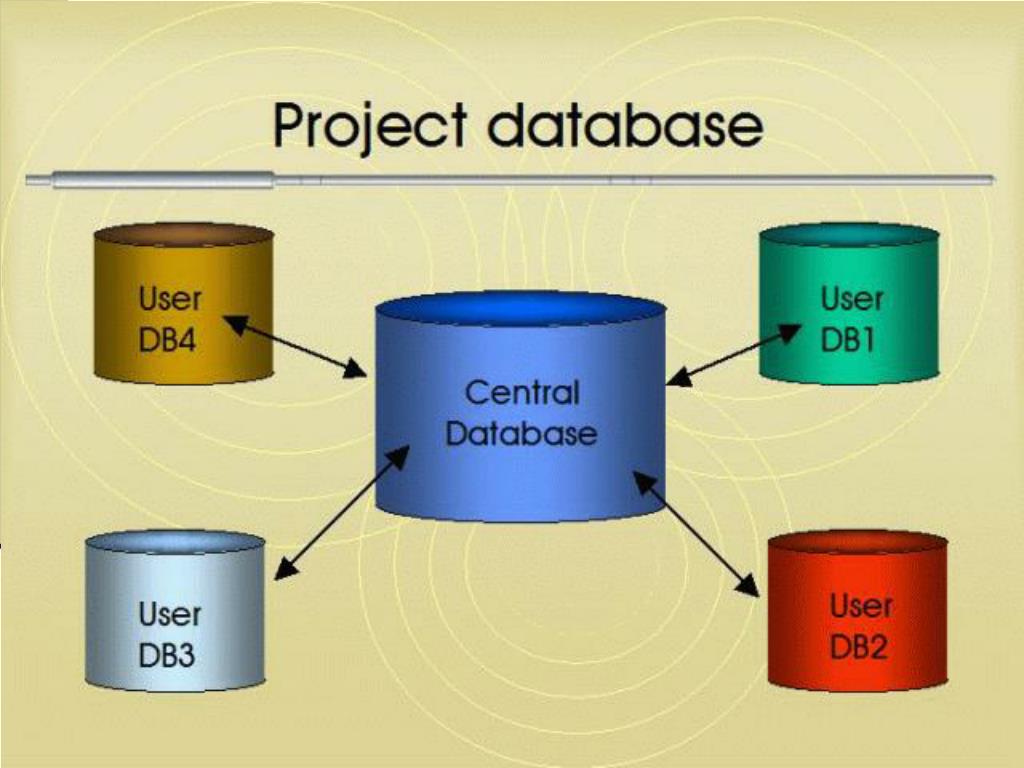 Давайте посмотрим, как это сделать.
Давайте посмотрим, как это сделать.
5. Теперь мы вставляем данные в нашу базу данных, предварительно создав коллекцию. Имя нашей коллекции здесь мы предполагаем как Студент, и мы вставляем следующий документ в нашу базу данных.
дб.Студент.вставить(
{
«Имя ученика» : «Мина»,
«Студенческое отделение»: «Информатика»
}
)
Если документ вставлен успешно, отображаются следующие данные:
>дб.Студент.вставить(
… {
… «Имя ученицы» : «Мина»,
… «Студенческое отделение» : «Информатика»
… }
… )
WriteResult({ «nInserted»: 1 })
6. Запустите команду show dbs, чтобы получить список существующих баз данных.
> показать БД
oldDB 0,87513 ГБ
testDB 0,76524 ГБ
db1 0,34281 ГБ
Теперь мы успешно создали и вставили данные в нашу базу данных в MongoDB.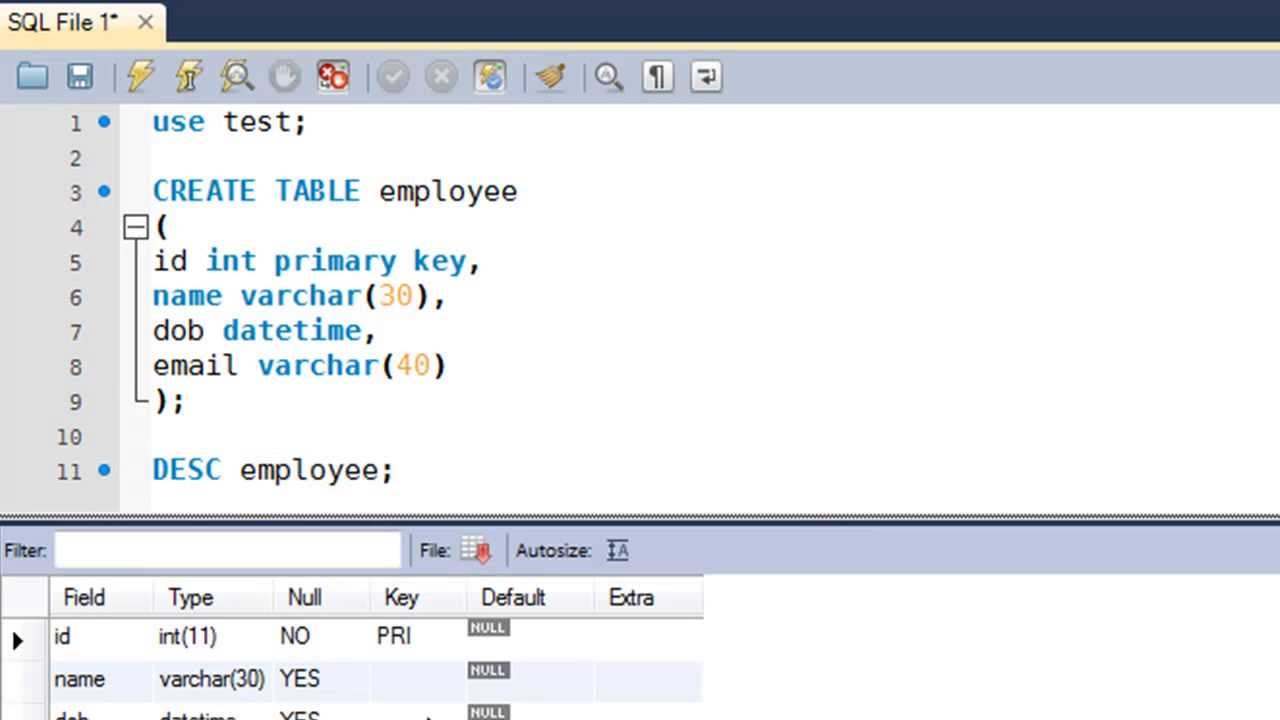
- Удалить базу данных в MongoDB
- Удаление коллекции в MongoDB
- Создать коллекцию в MongoDB
- Типы данных в MongoDB
Станьте экспертом в MongoDB с Simplilearn
В этой статье мы узнали, когда и как создавать базу данных в MongoDB разными способами. Мы даже изучили различные команды, связанные с созданием баз данных в MongoDB, такие как use, db, show и т. д.
Чтобы глубже погрузиться в мир создания и управления базами данных и стать успешным специалистом по данным, мы рекомендуем ознакомиться с углубленными курсами и учебными материалами. Одним из таких учебных ресурсов является программа Simplilearn для аспирантов по науке о данных, которая дает всестороннее изучение различных инструментов для повышения уровня вашей карьеры в области науки о данных.
Как создать базу данных в Microsoft Access: пошаговое руководство
К Тамал Дас
Хотите создать простую базу данных в Microsoft Access, чтобы отточить свои навыки работы с базами данных? Вот пошаговое руководство о том, как это сделать.
Microsoft Access — это интерфейсное приложение базы данных с графическим интерфейсом, которое объединяет возможности инструментов разработки программного обеспечения и ядра базы данных Microsoft Jet на одной платформе без кода и с минимальным кодом. Поэтому создать реляционную базу данных в Access очень просто.
В этой статье показаны простые шаги по созданию базы данных Access для настольных компьютеров с использованием шаблона. В нем также объясняются шаги по созданию базы данных Access с нуля путем создания собственных форм, таблиц, отчетов и других объектов.
Использование шаблонов для создания базы данных в Microsoft Access
Microsoft предоставляет вам доступ к нескольким готовым шаблонам баз данных Access. Вы можете использовать эти шаблоны без изменений или немного персонализировать их в целях брендинга.
Шаблон базы данных Access поставляется со всеми необходимыми объектами, необходимыми для функциональной базы данных. Например, вы найдете таблицы, запросы, макросы, отчеты и формы в любом выбранном вами шаблоне.
Вы можете выбрать любой шаблон базы данных, чтобы начать работу с базой данных Microsoft Access. Вот как:
- Откройте Microsoft Access на своем ноутбуке или настольном компьютере.
- Вы должны увидеть главный экран Access.
- Нажмите Новый на левой панели.
- Вы должны увидеть множество шаблонов баз данных Access.
- Используйте поле поиска для поиска онлайн-шаблонов, если вы не найдете то, что ищете.
- После выбора шаблона откроется окно обзора шаблона.
- Здесь вы можете изменить имя файла и путь к файлу.
- Щелкните Создать , чтобы создать базу данных. Он откроется автоматически.
- Вы увидите экран приветствия. Нажмите Get Started , чтобы использовать базу данных.

- На левой панели навигации отображаются все объекты базы данных, такие как таблицы, запросы, формы и т. д.
- Вы можете начать вводить задачи проекта, щелкнув Новая задача в форме Список задач.
- Вы можете дважды щелкнуть Задачи под меню «Таблицы» с левой стороны, чтобы просмотреть необработанную базу данных.
- Нажмите кнопку Close (X) в правом верхнем углу под лентой, чтобы закрыть все открытые объекты базы данных.
Как создать базу данных в Microsoft Access с нуля
Хотя шаблоны базы данных Access экономят ваше время, они не позволяют вам глубоко погрузиться в работу с базой данных. Вам необходимо создать базу данных из пустого файла Access, используя собственные данные, таблицу, формы и другие части. Загрузите этот пример базы данных Access, чтобы приступить к созданию собственной.
См. также: Как изучить Microsoft Access: бесплатные онлайн-ресурсы
Вы можете приступить к созданию собственной базы данных Access, выполнив следующие простые шаги:
- В меню ленты Access щелкните вкладку Файл .

- Вы увидите параметр Пустая база данных . Нажмите на это.
- Измените имя и путь в окне обзора пустой базы данных .
- Нажмите кнопку Создать , чтобы построить и открыть пустую базу данных.
Пустая база данных является основой. Вам нужно добавить данные и части базы данных, чтобы сделать ее функциональной базой данных. В следующих разделах показаны шаги по добавлению базовых частей базы данных Access:
1. Добавление таблицы
В пустую базу данных будет автоматически добавлена таблица Table1 . Таблица в представлении таблицы напоминает рабочий лист Excel. Однако Access использует термин «поле» для столбцов и «запись» для строк.
Если вы хотите добавить новую таблицу в базу данных:
- Щелкните вкладку Создать в меню ленты.
- Вы увидите шесть разделов частей базы данных, таких как Приложение, Таблица, Запрос, Форма, Отчет и Макрос.

- Просто щелкните Table , чтобы создать Table2 .
Связано: Создание связей между несколькими таблицами с помощью модели данных в Excel
2. Добавление данных в таблицы
Хотя база данных Access очень похожа на базу данных Excel, добавление данных отличается. Вот шаги, которые вы должны попытаться добавить в таблицу:
- Первое поле будет отображаться как ID. Дважды щелкните по нему, чтобы переименовать его в Record ID .
- Теперь нажмите Нажмите, чтобы добавить и выберите тип данных. Тип данных позволяет Access узнать, какие записи вы будете хранить в этом поле.
- Выберите Краткий текст для таких полей, как имя, фамилия, адрес и т. д.
- Чтобы быстрее добавлять поля и типы данных, щелкните значок Design View в правом нижнем углу.
- Вы можете добавить Имя поля и Тип данных рядом.

- Теперь пришло время добавить записи. Как только вы добавите запись под Имя , Access назначит первичный ключ 1 в ячейку под ID записи .
- Первичные ключи уникальны для каждой записи. Access использует его для построения отношений между таблицами.
3. Добавление формы
Формы помогают вам и членам вашей команды быстро добавлять данные. Это также упрощает ввод данных. Повторите следующие шаги для создания формы:
- Выберите таблицу базы данных для построения формы.
- Щелкните вкладку Создать в меню ленты.
- Нажмите на форму .
- Access автоматически создаст форму на основе данных таблицы.
- В форме также будут отображаться данные из других связанных таблиц.
- Нажмите кнопку Новая (пустая) запись в нижней части формы, чтобы ввести новые сведения о клиенте.
- Теперь, если вы попытаетесь закрыть форму, Access попросит вас сохранить и переименовать форму.

4. Добавление и выполнение запроса
Выполнение запроса и выборка данных — жизненно важная задача, которую вы можете выполнять в своей базе данных Access. Вы можете попробовать выполнить следующие шаги:
- На вкладке Создать в меню ленты щелкните Дизайн запроса .
- Дважды щелкните таблицы, из которых вы хотите получить данные с помощью запросов.
- Дважды щелкните поля, которые вы хотите включить в запрос из каждой таблицы.
- Вы также можете добавить критерии для каждого поля, чтобы показать определенные данные.
- Добавьте критерии для Заказ выполнен , введя знак равенства (=) , а затем Да .
- При переключении базы данных в режим просмотра таблицы выполняется запрос и извлекаются данные клиентов для выполненных заказов.
5. Добавить отчет
Вы можете создавать структурированные отчеты для своей базы данных Access. В дальнейшем отчеты предлагают важную информацию о проекте или рабочем процессе. Простые шаги для создания отчета:
В дальнейшем отчеты предлагают важную информацию о проекте или рабочем процессе. Простые шаги для создания отчета:
- Выберите таблицу, для которой вы хотите построить отчет.
- Щелкните Report на вкладке Create меню ленты.
- Щелкните правой кнопкой мыши поле и выберите Удалить столбец , чтобы удалить все поля.
- В правом нижнем углу нажмите Предварительный просмотр для просмотра отчета.
- Закройте отчет, и Access предложит вам сохранить его.
Использование Microsoft Access для мощных баз данных
Вы можете создать полнофункциональную базу данных в Microsoft Access, выполнив описанные выше шаги. Затем используйте свою базу данных для управления множеством связанных с работой вещей, таких как клиенты, данные о проектах, данные о доходах, история контента и так далее.
Хотя это требует некоторого обучения, ваши усилия, несомненно, принесут вам больше возможностей. Вы можете импровизировать свой рабочий процесс с помощью систематической базы данных. Или вы можете включить навык в свое резюме, чтобы искать высокооплачиваемую работу в известных технологических компаниях.
Вы можете импровизировать свой рабочий процесс с помощью систематической базы данных. Или вы можете включить навык в свое резюме, чтобы искать высокооплачиваемую работу в известных технологических компаниях.
Подписывайтесь на нашу новостную рассылку
Похожие темы
- Производительность
- Microsoft Access
- Советы по Microsoft Office
- База данных
Об авторе
Тамал является внештатным автором в MakeUseOf. Получив значительный опыт в области технологий, финансов и бизнес-процессов на своей предыдущей работе в ИТ-консалтинговой компании, 3 года назад он занялся писательской деятельностью.

 Чтобы создать базу данных и сделать её владельцем другую роль, необходимо быть непосредственным или опосредованным членом этой роли, либо суперпользователем.
Чтобы создать базу данных и сделать её владельцем другую роль, необходимо быть непосредственным или опосредованным членом этой роли, либо суперпользователем.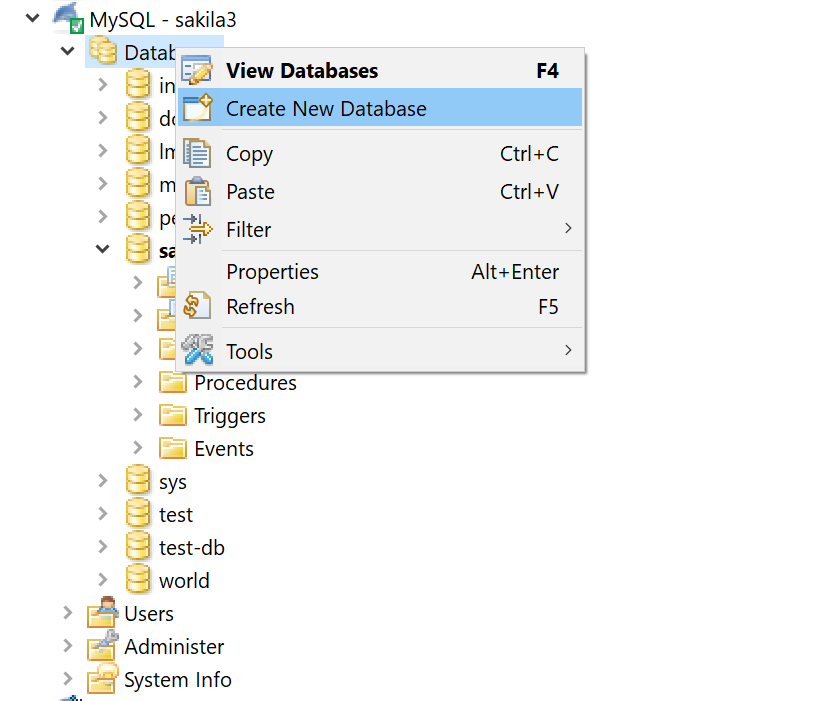 Чтобы изменить их значения по умолчанию для конкретной базы, воспользуйтесь командой
Чтобы изменить их значения по умолчанию для конкретной базы, воспользуйтесь командой 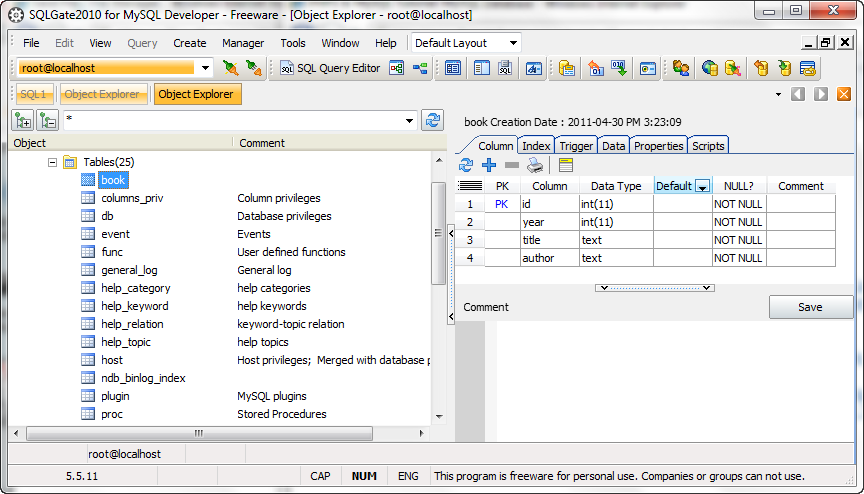 Это табличное пространство будет использоваться по умолчанию для объектов, создаваемых в этой базе. За подробностями обратитесь к CREATE TABLESPACE.
Это табличное пространство будет использоваться по умолчанию для объектов, создаваемых в этой базе. За подробностями обратитесь к CREATE TABLESPACE.
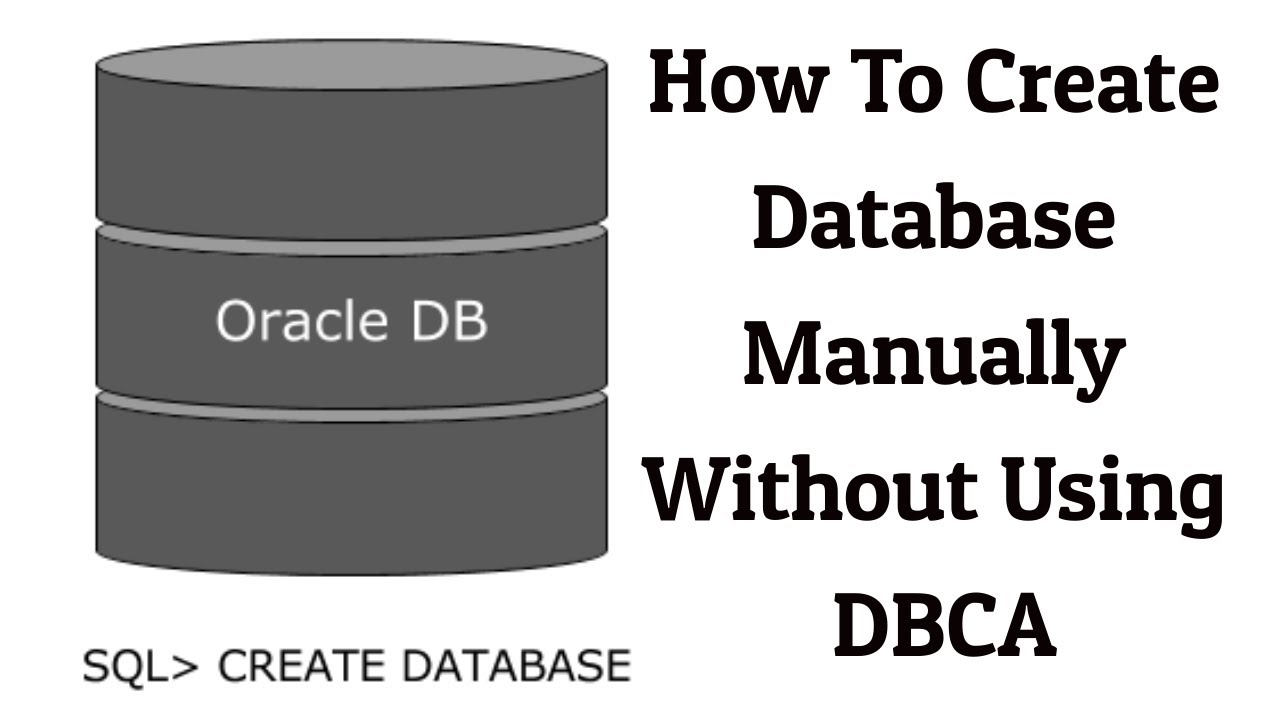 g. in queries with
ORDER BY, as well as the order used in indexes on text columns.
The default is to use the collation order of the template database.
See below for additional restrictions.
g. in queries with
ORDER BY, as well as the order used in indexes on text columns.
The default is to use the collation order of the template database.
See below for additional restrictions. -1 (the default) means no limit.
-1 (the default) means no limit.